视频组件
视频组件包括视频及其相关的多种组合使用的组件,包括云台控制器、视频时间轴、预览等,可实现接入平台视频的预览和回放。
视频
视频组件可配合视频驱动使用,还可通过输入链接播放视频,属性配置如图:
- 设备表视频:当查看已安装视频驱动设备的视频时,需选择设备表视频类型进行配置;
自定义视频:当需要设置其他视频时,需选择自定义视频类型进行配置;
设备表视频
- 设备:选择设备(表记录)后,视频中播放该设备的监控视频;
- 视频类型:当选择完设备后,会从视频驱动自动获取,不需填写;
- 视频地址:当选择完设备后,会从视频驱动自动获取,不需填写;
- 视频异常重连时间:当视频类型为rtsp直播视频和ws-raw类型时,可配置视频一次重连时间,最小为5秒重连一次,不填写时,默认5秒。
【自定义视频】
- 视频类型:当自定义视频时,需选择视频类型,视频类型包括mp4、flv直播视频、hls直播视频、rtsp直播视频、rtmp直播视频、萤石云和ws-raw;
- 视频地址:输入视频类型下的视频地址;
- 视频来源:当视频类型为mp4时,视频来源可输入视频地址或者上传mp4视频文件;
- 视频列表:当mp4视频选择上传时,通过视频列表上传视频,支持上传多个视频,可在高级配置中配置循环,则将会循环播放mp4文件;
- 播放类型:选择播放类型,包括预览和回放,默认是预览;
- 码流类型:选择码流类型,包括主码流和子码流,默认是主码流;
- 占位图**: 视频未加载完毕前,是否在视频位置的显示占位图片;
- 默认图片: 选择是,需要上传占位图,可本地上传也可通过媒体库上;
- 高级配置:每个视频类型对应了不同 高级配置,下面将分别进行说明;
【mp4】高级配置:
自动播放:画面加载完成后,视频是否自动播放的设置;如果自动播放被启用,视频会在加载完毕后自动播放;如果自动播放被禁用,用户需要手动点击播放按钮才能开始播放视频;
循环播放:当播放类型为回放时, 在视频播放结束后,是否自动循环播放视频的设置。如果启用循环播放,当视频播放结束时,会自动重新开始播放;如果禁用循环播放,则视频播放结束后停止播放;
控制器:启用控制器后,视频组件会添加默认的控制器,可以通过控制器来控制视频的播放、暂停、音量等操作;
静音:如果启用静音,视频将默认不播放声音;
预加载:预加载视频资源会在页面加载完成之前提前下载,包括;
开始海报封面:在视频播放前显示的的一张图片;
结束海报封面:在视频播放结束后显示一张图片;
视频列表:上传视频文件;【flv直播视频】高级配置:
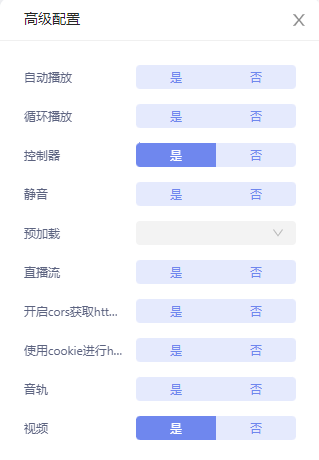
直播流:
开启cors获取http:如果需要从不同的域名或端口获取视频文件,通常需要使用CORS来实现跨域请求; 取;
使用cookies进行http获取:是否携带COOKIES;
音轨:是否显示音轨;
视频:
【hls直播视频】高级配置:
流体:
流体模式:设置视频播放显示画面的显示比例;
无法播放媒体流时默认消息:设置无法播放媒体流时默认消息;【rtsp直播视频】高级配置:
分辨率:设置视频播放显示的画面大小;
帧率:设置视频播放器在每秒钟播放多少帧,帧率越高,视频播放时的流畅度和视觉效果就会越好,但同时也会增加系统资源的消耗;【rtmp直播视频】高级配置:配置项与MP4高级配置说明一致,详看MP4高级配置说明;
【ws-raw】高级配置:
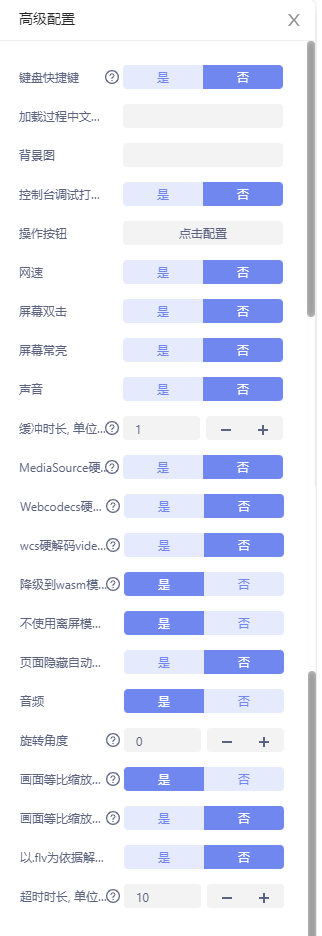
键盘快捷键:目前支持的键盘快捷键有: esc->退出全屏;arrowUp->声音增加;arrowDown->声音减少;
加载过程中文案:设置视频加载过程中的文案内容;
背景图:上传背景图;
控制台调试打印:是否可以通过控制台调试打印;
操作按钮:
全屏:是否显示全屏按钮;
截图:是否显示截图按钮;
播放暂停:是否显示播放暂停按钮;
声音:是否显示声音按钮;
录制:是否显示录制按钮;
网速:是否显示网速;
屏幕双击:是否支持屏幕的双击事件,触发全屏,取消全屏事件;
屏幕常亮:开启屏幕常亮;
声音:是否开启声音,默认是关闭声音播放的;
缓冲时长:设置最大缓冲时长,单位秒,播放器会自动消除延迟;
MediaSource硬解码:视频编码只支持H264视频 (Safari oniOs不支持);
Webcodecs硬解码:视频编码只支持H.264视频(需在chrome 94版本以上,需要https或者localhost环境);
wcs硬解码video渲染:是否通过video标签渲染;
降级到wasm模式:在使用MSE或者Webcodecs播放H265的时候,是否自动降级到wasm模式。设为false 则直接关闭播放,抛出Error异常,设置为true 则会自动切换成wasm模式播放;
不适用离屏模式:是否不使用离屏模式(提升渲染能力),该特性是实验性特性,某些版本的浏览器会出现内存无缘无故变大的情况。谨慎使用;
页面隐藏自动暂停播放:
音频:是否有音频,如果设置否,则不对音频数据解码,提升性能;
旋转角度:设置旋转角度,支持0(默认),180,270三个值;
画面等比缩放拉伸:选择是: 不被拉伸,有黑边;选择否false: 拉伸;
画面等比缩放拉伸:选择是,不被拉伸,无黑边,画面显示不全;选择否: 拉伸;
以flv为依据解析协议:
超时时长:连接前播放中无数据回调超时时间,单位秒;
云台控制按钮
云台控制按钮用于控制摄像头的移动和缩放,以便用户可以更好地观察特定区域。云台控制按钮包括八个方向的箭头按钮,用于控制云台的移动;还有加号和减号按钮,用于控制摄像头的缩放。
视频时间轴
海康无插件视频
海康无插件视频基于 ActiveX 和 NPAPI 开发,接口封装于 javascript 脚本,以 javascript 接口形式提供集成,支持网页上实现预览、回放、云台控制等功能。
类型:类型包括预览和回放;当回放时,需搭配通道选择器使用;
默认分屏:默认分屏为4屏,用户可根据需要自行设置,1-1x1,2- 2x2,3-3x3,4-4x4;
部门:选择部门,可以通过部门过滤设备;
设备:选择监控设备;
注意:当无插件视频多屏时,需单独选中每个屏幕进行配置视频画面;
预览
开始预览按钮,选择需要预览的屏幕,点击预览,该画面进行预览。
分屏
可设置无插件视频的分屏数。
注意:当4平的无插件视频组件均配置完成后,修改分屏为2屏,则显示前2屏的内容,恢复4屏时,将恢复无插件视频组件的原有配置
全屏
全屏显示预览或回放的视频画面。
通道选择器
选择回放的通道。
日历选择器
回放时,设置回放开始时间和结束时间;
回放时间范围:选择回放时间,日历选择器只能选择回放时间范围内的时间;
当前时间开始: 设置回放时间范围计算是否从当前时间开始;
回放
开始回放按钮,选择需要回放览的屏幕,设置回放通道、回放时间后,点击回放按钮,画面进行回放。
回放时间轴
显示回放时间轴。
刻度颜色:设置刻度的颜色;
背景色:设置背景颜色;
文字颜色:设置当前播放时间的颜色;
文字大小:设置文字的大小;
ISC视频组件
对接海康威视的综合安防管理平台(iSecure Center),提供适用于Windows桌面操作系统IE、Chrome、Firefox浏览器的实时视频预览和录像回放功能,支持32/64位Chrome、Firefox、IE11浏览器,支持32位IE10浏览器(兼容64位IE10)。
注意:使用此组件查看视频的客户端均需要安装插件,插件地址为:https://airiot.link/videoPlugin/hikvison_isc_windows_plugin_1.5.2.exe
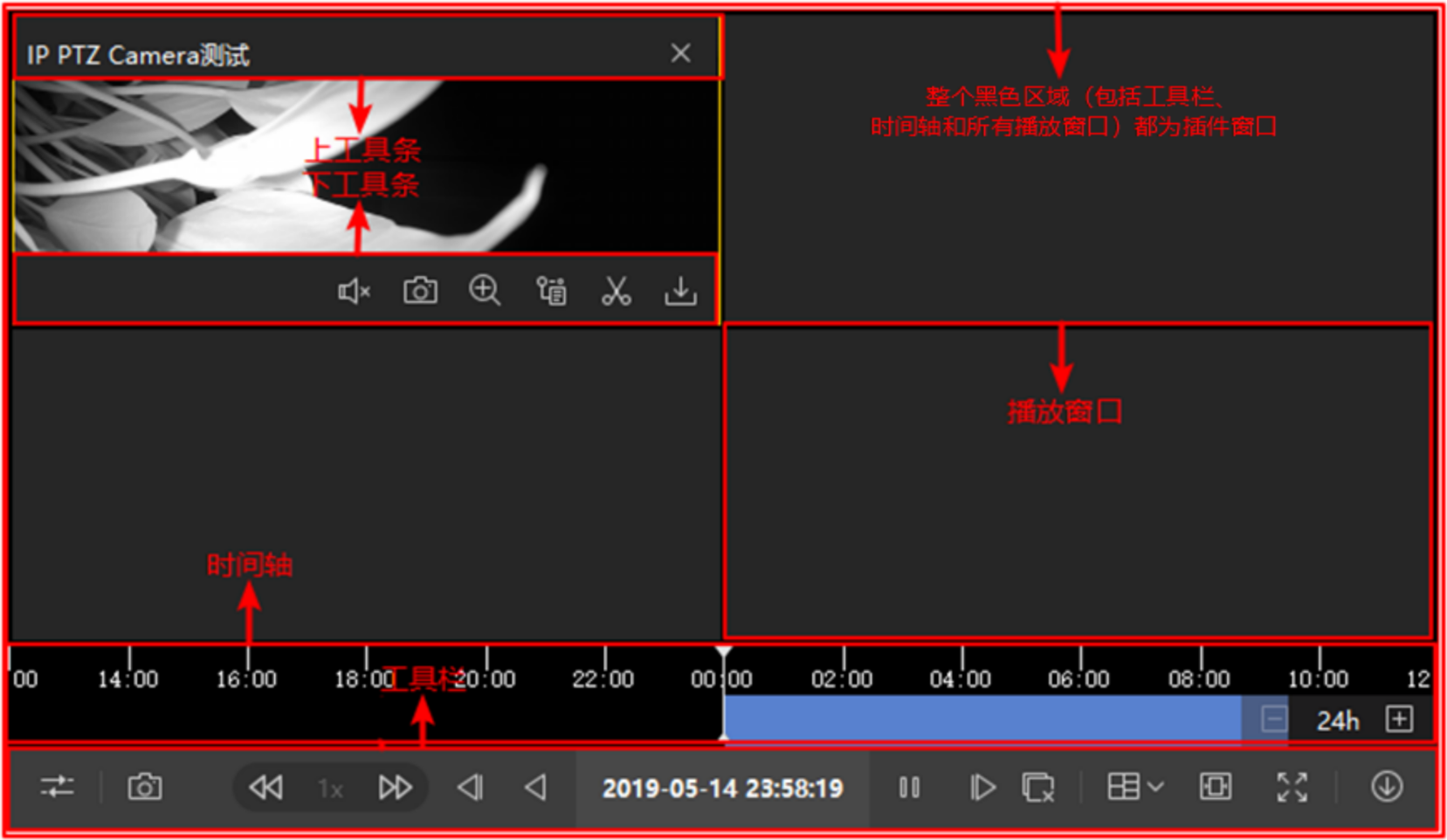
初始化参数
- APPKey:填写ISC平台提供的APPKey。(如何获取 APPKey 和 APPSecret,请查看开放网站软件产品下的对接指南,网址:https://open.hikvision.com/docs。)
- APPSecret:填写ISC平台提供的APPSecret。
- IP地址:填写ISC平台(Nginx)IP 地址。
- 端口:填写ISC端口。(目前只支持 HTTPS 协议端口。一般情况下,HTTPS 协议端口默认为 443。使用时请根据实际环境指定。)
- 布局:playMode 指定模式的布局(如未指定或指定值无效,使用默认值 “2x2”布局,可选值有“1x1”、“2x2”、“3x3”、“4x4”、“5x5”、“1x2”、“1+2”、“1+5”、“1+7”、“1+8”、“1+9”、“1+12”、“1+16”、“4+9”、“1+1+12”、“3+4”、“1x4”、“4x6”)
- 播放模式:选择播放模式,预览或回放,如未指定则使用默认为预览。
- 重连间隔时间:设置重连间隔时间,取值不小于 1 秒,如小于 1 秒,按 1秒计算。不填默认重连间隔时间 5 秒
- 重连次数:设置重连次数,0-无限重连 >0-重连次数 <0-不重连,不填默认无限重连。
- 抓图存储路径:填写存储路径,如未指定或指定值无效,默认为D:/snap,默认抓图类型为JPG,命名规则为{监控点名称}_{抓图时间戳}(如“测试监控点_1543390276324”)。
- 紧急录像或录像剪辑存储:填写存储路径,如未指定或指定值无效,使用默认值:D:/video,命名规则为 {监控点名称}_{录像时间戳 }.mp4 ( 如“测试监控点_1543390276324.mp4”),请确保磁盘剩余控件大于 1G,否则会影响工具条上的紧急录像或者录像剪辑功能。
预览参数
11. 主子码流标识:如未指定则使用默认值主码流。
回放参数
12. 开始时间:单位:秒,开始播放时间,开始时间必须小于结束时间。
13. 结束时间:单位:秒,播放结束时间,开始时间必须小于结束时间。
14. 播放时间:单位:秒,如果指定了播放时间,则从此时间开始播放,否则从开始播放时间播放,如果大于或等于结束时间,则失败。
15. 录像存储位置:不填默认为中心存储。